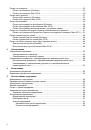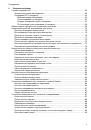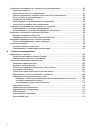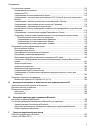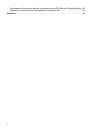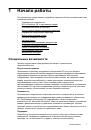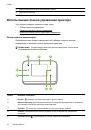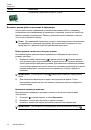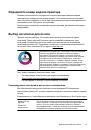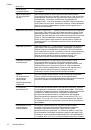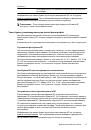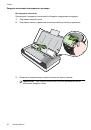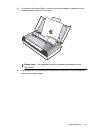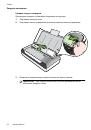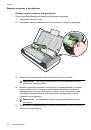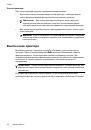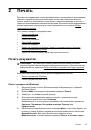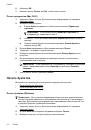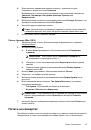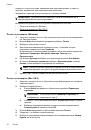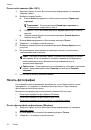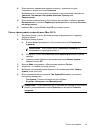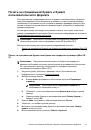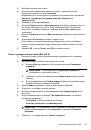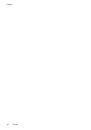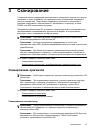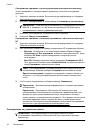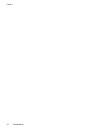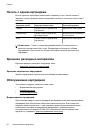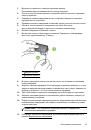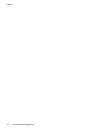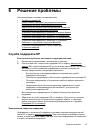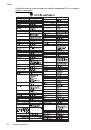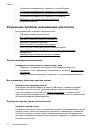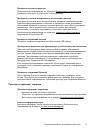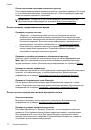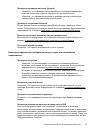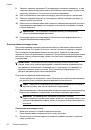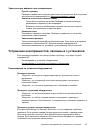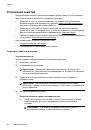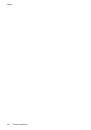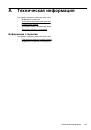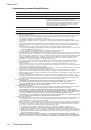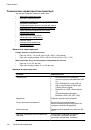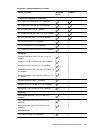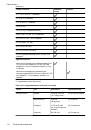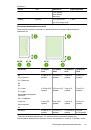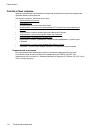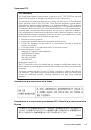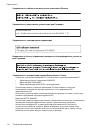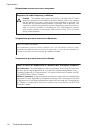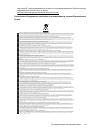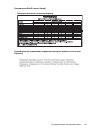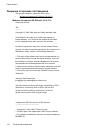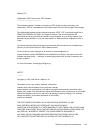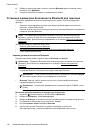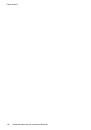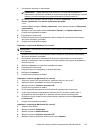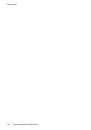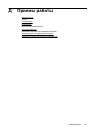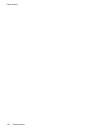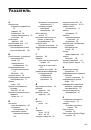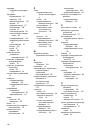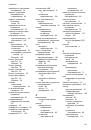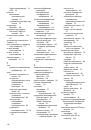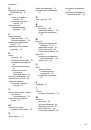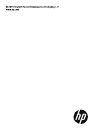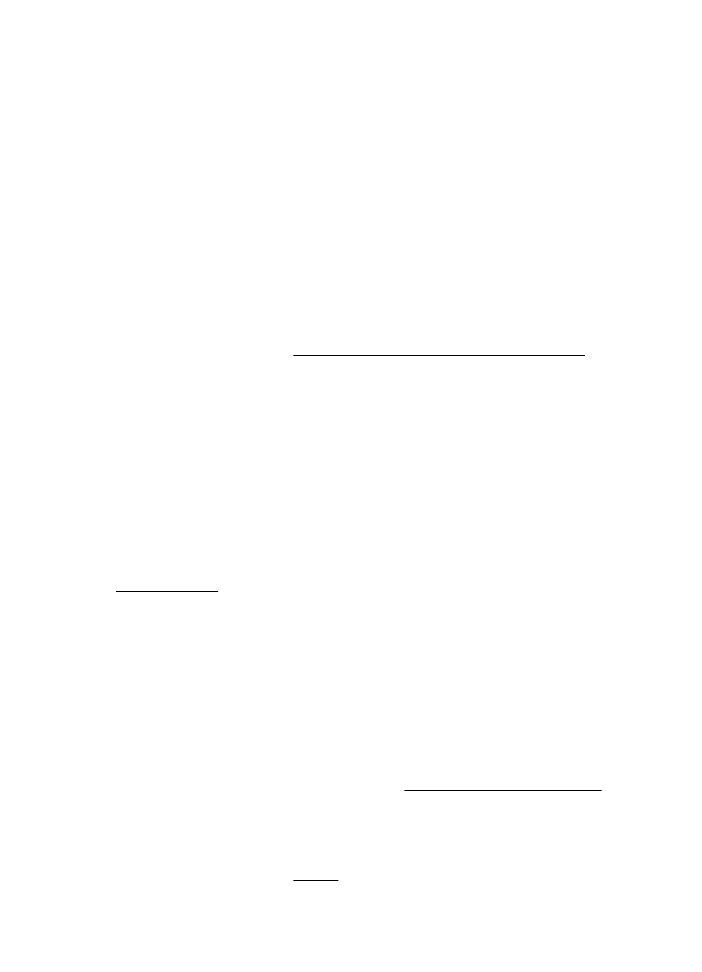
Проверка
настроек
PictBridge
Если
вы
печатаете
с
использованием
устройства
PictBridge,
убедитесь
,
что
параметры
носителя
,
установленные
в
устройстве
,
правильные
или
установлены
по
умолчанию
в
соответствии
с
текущими
настройками
принтера
.
Если
по
умолчанию
выбраны
текущие
параметры
принтера
,
проверьте
правильность
этих
параметров
в
наборе
инструментов
(Windows),
в
утилите
HP (Mac OS X)
или
в
наборе
инструментов
для
КПК
(Windows Mobile
и
Palm OS).
Проверьте
настройки
печати
без
полей
Если
вы
печатаете
с
использованием
устройства
PictBridge,
убедитесь
,
что
параметры
носителя
,
установленные
в
устройстве
,
правильные
или
установлены
по
умолчанию
в
соответствии
с
текущими
настройками
принтера
.
Проверьте
соединение
Bluetooth
Печать
файлов
большого
размера
через
Bluetooth
может
привести
к
сбоям
печати
.
Попробуйте
распечатывать
файлы
меньшего
размера
.
Дополнительную
информацию
см
.
в
разделе
Проверьте
шрифт
мобильного
телефона
При
попытке
печати
шрифтов
азиатских
стран
с
мобильного
телефона
на
принтере
,
приобретенном
вне
Азии
,
на
странице
могут
появляться
"
квадратики
".
Печать
с
мобильного
телефона
через
Bluetooth
шрифтов
азиатских
стран
поддерживается
только
моделями
,
приобретенными
в
Азии
.
Неправильное
размещение
текста
или
графики
Проверьте
загрузку
носителя
Убедитесь
,
что
направляющие
бумаги
вплотную
прилегают
к
краям
стопки
бумаги
,
а
лоток
не
перегружен
.
Дополнительную
информацию
см
.
в
разделе
Проверьте
размеры
носителя
•
Печать
на
странице
может
оказаться
обрезанной
,
если
размер
документа
больше
размера
используемого
носителя
.
•
Убедитесь
,
что
размеры
носителя
,
заданные
в
драйвере
печати
,
соответствуют
размерам
носителя
,
загруженного
во
входной
лоток
.
Проверьте
установку
полей
Если
текст
или
графика
обрезаются
по
краям
страницы
,
убедитесь
,
что
заданные
значения
полей
документа
не
выходят
за
пределы
области
печати
принтера
.
Дополнительную
информацию
см
.
в
разделе
Проверьте
установку
ориентации
страницы
Убедитесь
,
что
выбранные
в
приложении
формат
носителя
и
ориентация
страницы
соответствуют
параметрам
драйвера
принтера
.
Дополнительную
информацию
см
.
в
разделе
Глава
6
74
Решение
проблемы